X
Nuestro equipo de editores e investigadores capacitados han sido autores de este artículo y lo han validado por su precisión y amplitud.
El equipo de contenido de wikiHow revisa cuidadosamente el trabajo de nuestro personal editorial para asegurar que cada artículo cumpla con nuestros altos estándares de calidad.
Este artículo ha sido visto 2752 veces.
Este wikiHow te enseñará cómo restablecer el registro del historial de llamadas en varios teléfonos Android. Si no ves al fabricante en la lista, puedes usar uno de estos métodos como guía general.
Pasos
Método 1
Método 1 de 5:
Borrar el historial de llamadas en un dispositivo Samsung Galaxy
-
1Abre la aplicación Teléfono. Es el ícono del teléfono verde que generalmente se encuentra en la esquina inferior izquierda de la pantalla de inicio.[1]
-
2Pulsa ⁝ o Más. Está en la esquina superior derecha de la pantalla.
-
3Pulsa Borrar. Verás cuadros al lado de cada una de las llamadas de la lista.
-
4Selecciona las llamadas que quieras borrar. Pulsa el cuadro para borrar esa llamada o pulsa la casilla de verificación Todo (en la parte superior de la lista) para seleccionar todas las llamadas.
-
5Pulsa Borrar. Está en la esquina superior derecha de la pantalla. El historial de llamadas se ha borrado.Anuncio
Método 2
Método 2 de 5:
Borrar el historial de llamadas en un dispositivo Google y Motorola
-
1Abre la aplicación Teléfono. Es el círculo azul que tiene un receptor telefónico blanco en el interior. Por lo general, se encuentra en la parte inferior de la pantalla de inicio.[2]
-
2Pulsa el ícono del reloj. Esta acción mostrará las llamadas más recientes.
-
3Pulsa ⁝. Está en la esquina superior derecha de la pantalla.
-
4Pulsa Historial de llamadas. Esta acción mostrará todas las llamadas entrantes y salientes.
-
5Pulsa ⁝.
-
6Pulsa Borrar historial de llamadas.
-
7Pulsa Aceptar para confirmar.Anuncio
Método 3
Método 3 de 5:
Borrar el historial de llamadas en un dispositivo Asus
-
1Abre la aplicación Teléfono. Es el ícono del receptor telefónico que generalmente se encuentra en la parte inferior de la pantalla de inicio.
-
2Pulsa ⁝. Está en la esquina superior derecha de la pantalla.
-
3Pulsa Administrar el registro de llamadas.
-
4Pulsa Borrar el registro de llamadas. Aparecerá una lista de todas las llamadas.
-
5Pulsa el cuadro que está al lado de “Seleccionar todo”. Es el primer cuadro que está en la esquina superior derecha de la pantalla. Esta acción selecciona todas las llamadas del registro de llamadas.
-
6Pulsa el ícono de la papelera. Está en la esquina superior derecha de la pantalla.
-
7Pulsa Aceptar para confirmar.Anuncio
Método 4
Método 4 de 5:
Borrar el historial de llamadas en un dispositivo LG
-
1Abre la aplicación Teléfono. Es el ícono del receptor telefónico que generalmente se encuentra en la parte inferior de la pantalla de inicio.[3]
-
2Pulsa Registros de llamadas.
-
3Pulsa ☰. Si usas un dispositivo antiguo, presiona el botón Menú que está en la parte inferior de la pantalla.
-
4Pulsa Borrar todo.
-
5Pulsa Sí para confirmar.Anuncio
Método 5
Método 5 de 5:
Borrar el historial de llamadas en un dispositivo HTC
-
1Abre la aplicación Teléfono. Es el ícono del receptor telefónico que está en la pantalla de inicio.
-
2Ve a la pestaña Historial de Llamadas.
-
3Pulsa ⁝.
-
4Pulsa Borrar historial de llamadas. Ahora aparecerán cuadros al lado de cada llamada del historial.
-
5Selecciona las llamadas que deseas borrar. Puedes pulsar los cuadros que están al lado de las llamadas individuales o pulsar Seleccionar todo.
-
6Pulsa Borrar.Anuncio
Referencias
Acerca de este wikiHow
Anuncio





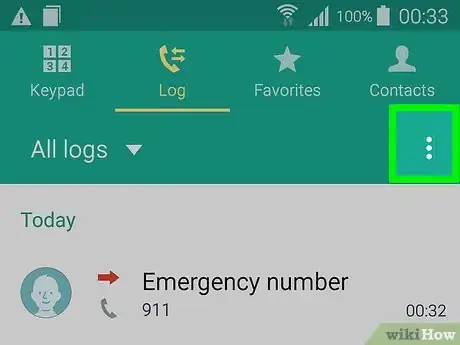
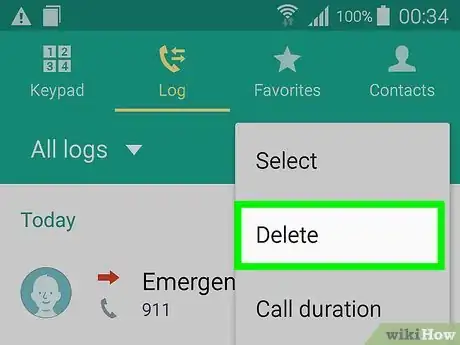
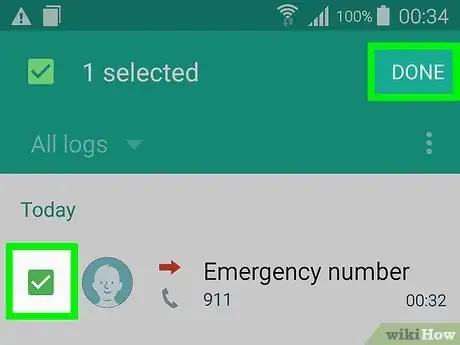
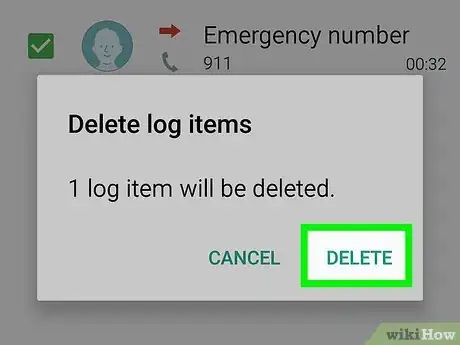
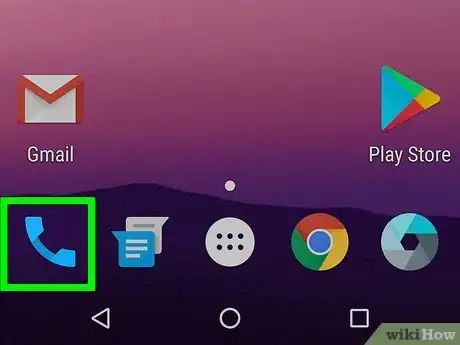
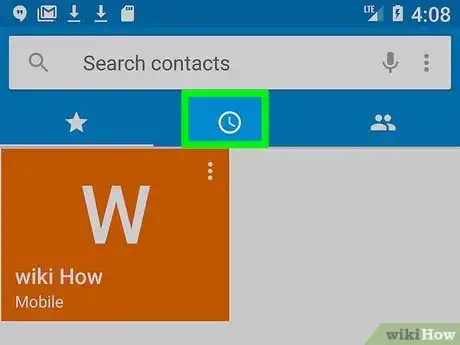
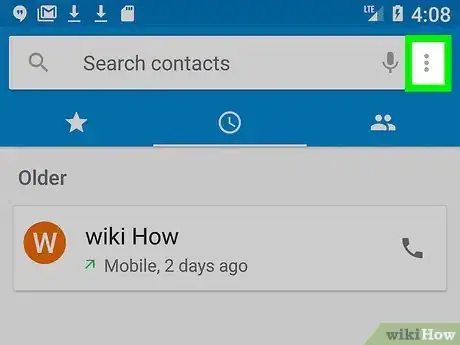
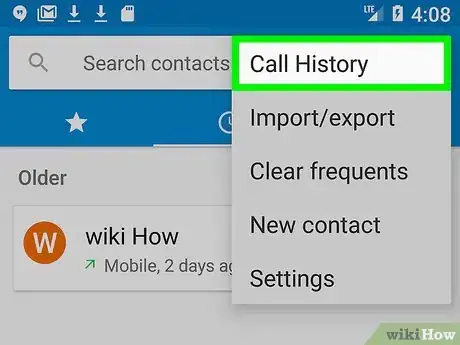
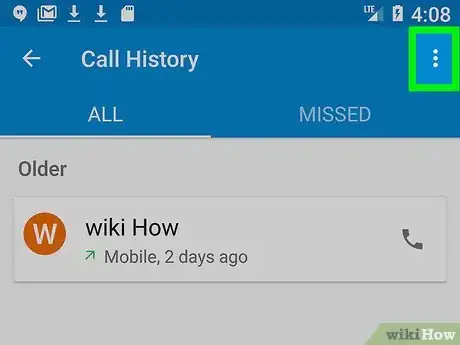
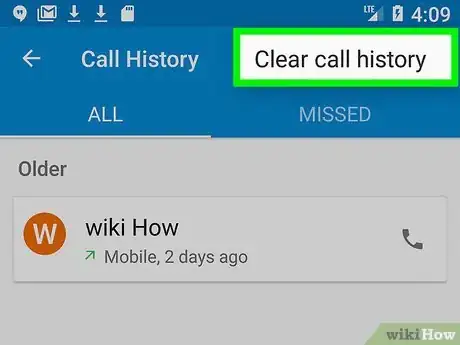
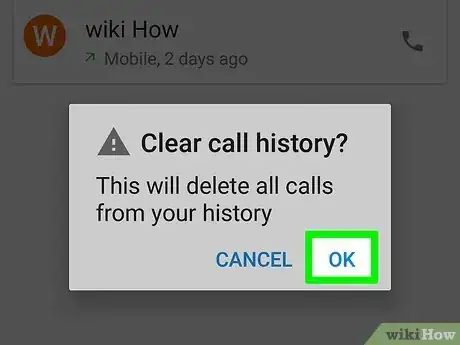
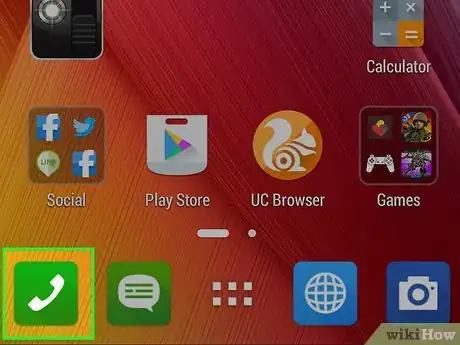
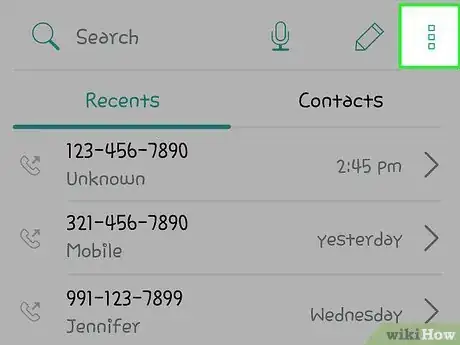
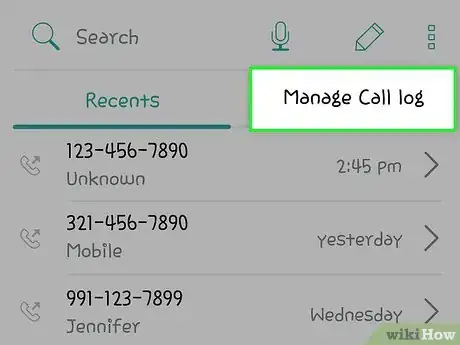
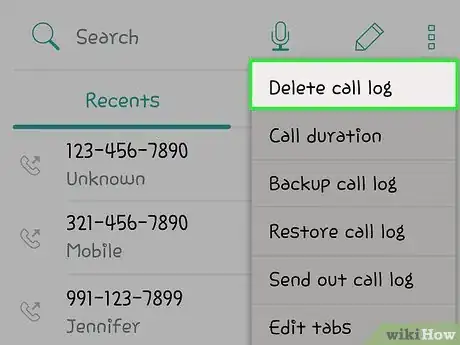
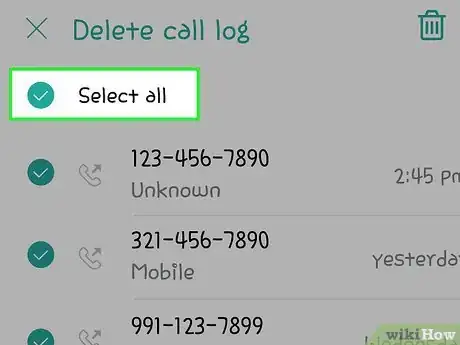
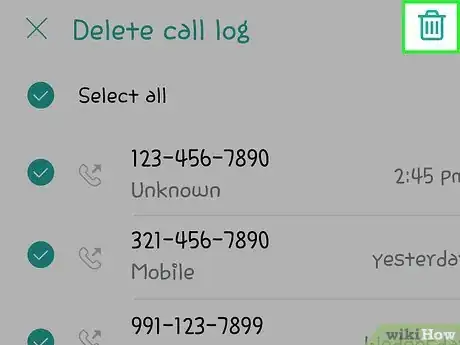
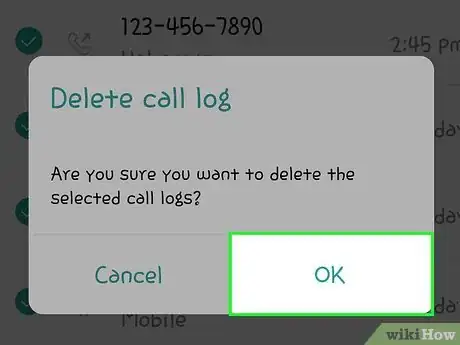
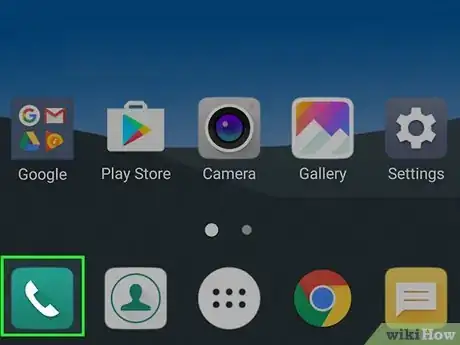
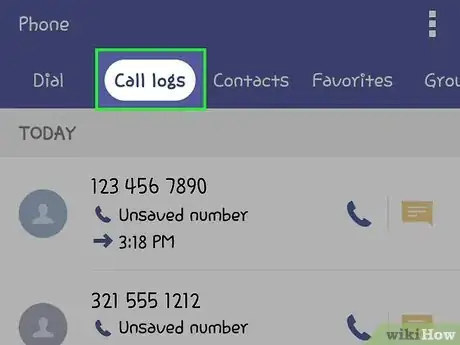
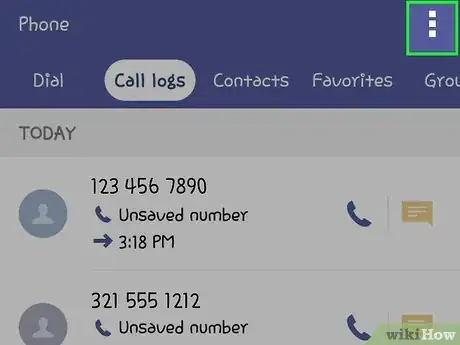
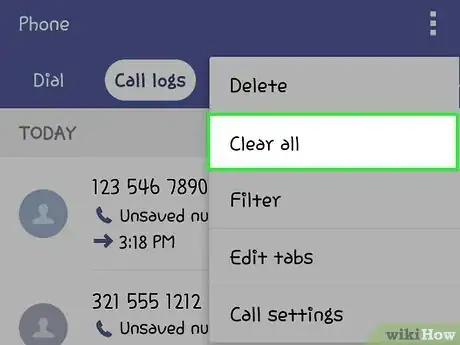
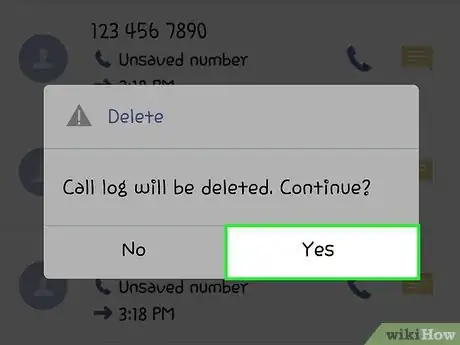
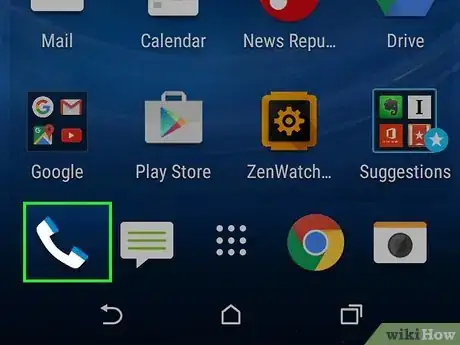
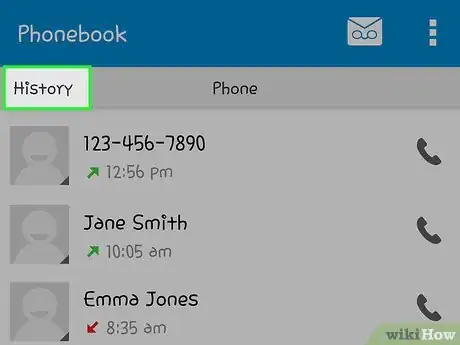
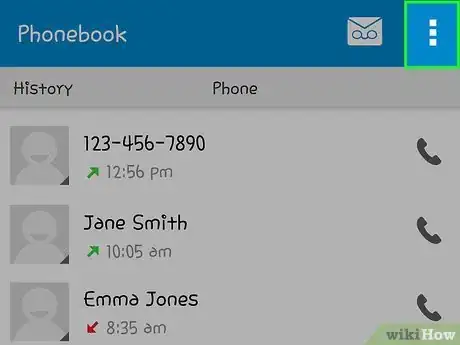
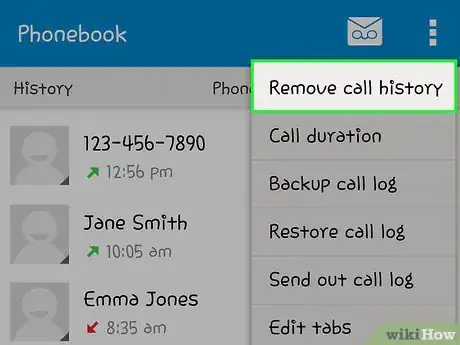
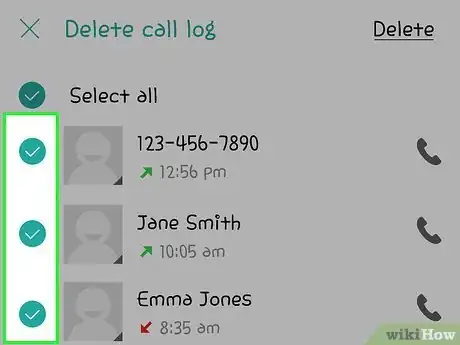
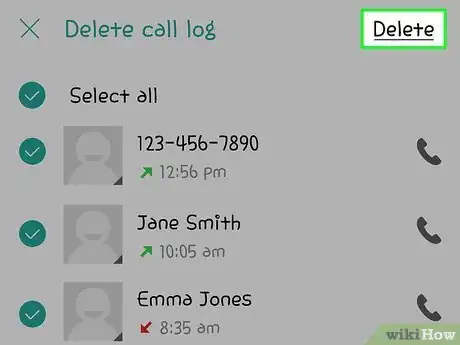
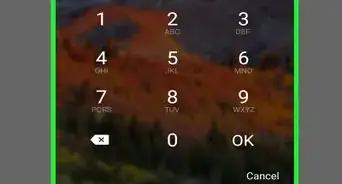
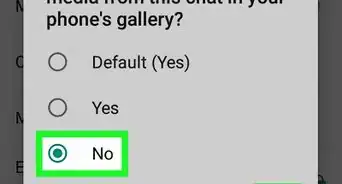
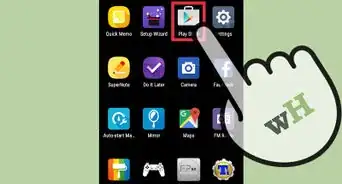
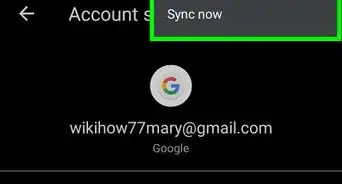
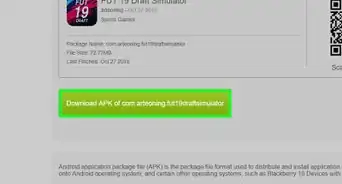
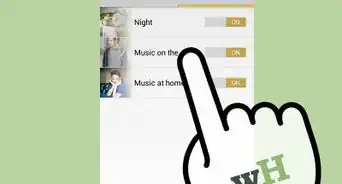
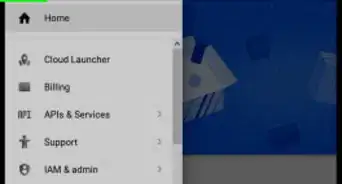
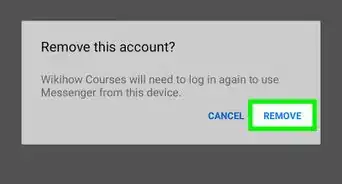
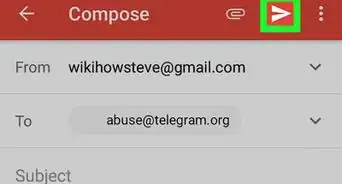
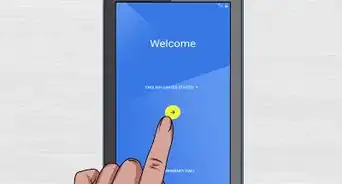
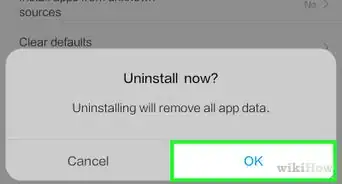
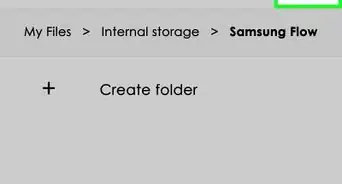
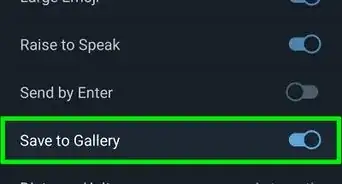
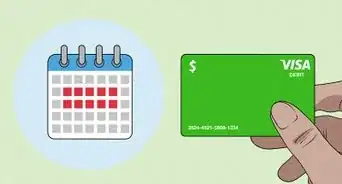
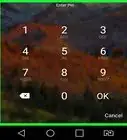
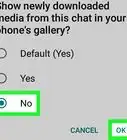



El equipo de contenido de wikiHow revisa cuidadosamente el trabajo de nuestro personal editorial para asegurar que cada artículo cumpla con nuestros altos estándares de calidad. Este artículo ha sido visto 2752 veces.